Как да премахнете текст в скоби/скоби в Excel?
Ако имате множество данни и някои от данните са в скоби или скоби, сега искате да премахнете текста в скобите, както е показано на екранните снимки по-долу, как можете бързо да разрешите проблема?

Премахнете текста в скоби с функцията за намиране и замяна
Премахнете текст в скоби в няколко листа с Kutools за Excel![]()
Премахнете скобите с Kutools за Excel![]()
Премахнете текста в скоби с функцията за намиране и замяна
За да премахнете текста, който е около скобите, можете да ги намерите и след това да ги замените като празни.
1. Натиснете Ctrl + H клавиши за активиране на Търсене и заместване в диалоговия прозорец Намерете това, текстово поле, тип (*) в него и отидете на Заменете със текстово поле, тип () в него. Вижте екранна снимка:

2. След това кликнете Замести всички. След това се появява диалогов прозорец, за да ви напомни броя на заместванията. Кликнете OK да го затворите.
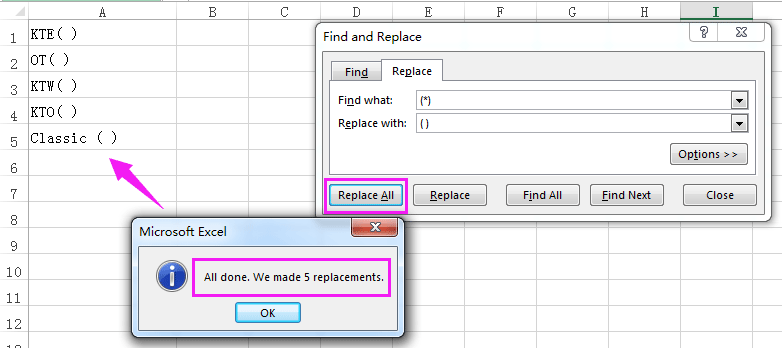
Премахнете текст в скоби в няколко листа с Kutools за Excel
Ако сте отворили няколко работни книги и трябва да премахнете целия текст в скобите в отворените работни книги, можете да използвате Kutools за Excelе напреднал Търсене и заместване за намиране и замяна на текст в работни книги.
| Kutools за Excel, с повече от 300 удобни функции, прави работата ви по-лесна. |
След безплатно инсталиране Kutools за Excel, моля, направете следното:
1. кликване Kutools > навигация да се даде възможност навигация панел, след което щракнете Търсене и заместване икона, към която да отидете Търсене и заместване раздел. Вижте екранни снимки:
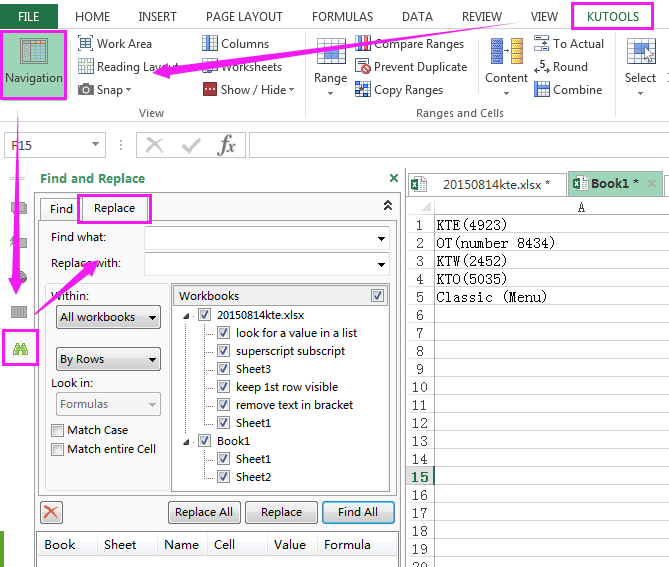
3. След това изберете Сменете раздела и в Намерете това, текстово поле, тип (*) в него и отидете на Заменете със текстово поле, тип () в него и изберете Всички работни тетрадки под В падащ списък, Вижте екранна снимка:
Съвет: Ако искате да замените конкретни листове, можете да проверите имената на листовете Работни книги списък.

4. кликване Замести всички. Тогава всички текстове в скобите се заменят с празни.
с навигация прозорец, можете да изброите имената на всички отворени работни листове, имена на диапазони и да добавите автоматичен текст, както желаете. Щракнете тук, за да научите повече за навигацията.
Премахване на съдържание в скоби
Премахнете скобите с Kutools за Excel
Ако искате да премахнете скоби или скоби, можете да използвате Kutools за ExcelЕ Премахване на символи.
След безплатно инсталиране Kutools за Excel, моля, направете следното:
1. Изберете диапазона от данни, за който искате да премахнете скоби, и щракнете Kutools > Текст > Премахване на символи. Вижте екранна снимка:

2. В Премахване на символи диалогов прозорец, само проверете Custom опция и след това въведете () в текстовото поле, можете да прегледате резултата в Предварителен преглед прозорец. Вижте екранна снимка:

3. кликване Ok or Добавете Обява. Сега всички скоби за избор са премахнати.

Щракнете тук, за да научите повече за премахване на символи.
Премахнете скобите
Най-добрите инструменти за продуктивност в офиса
Усъвършенствайте уменията си за Excel с Kutools за Excel и изпитайте ефективност, както никога досега. Kutools за Excel предлага над 300 разширени функции за повишаване на производителността и спестяване на време. Щракнете тук, за да получите функцията, от която се нуждаете най-много...

Раздел Office Внася интерфейс с раздели в Office и прави работата ви много по-лесна
- Разрешете редактиране и четене с раздели в Word, Excel, PowerPoint, Publisher, Access, Visio и Project.
- Отваряйте и създавайте множество документи в нови раздели на един и същ прозорец, а не в нови прозорци.
- Увеличава вашата производителност с 50% и намалява стотици кликвания на мишката за вас всеки ден!
